win10开始菜单没反应解决方法
时间:2019-01-22
win10的菜单小编使用之后就欲罢不能了,特别的好用,但是很多用户最近发现自己的开始菜单没有反应,今天小编就给大家带来了详细的解决方法,需要的快点来看看吧。
win10开始菜单没反应解决方法:
方法一:
按“Ctrl+Alt+delete”打开任务管理器。
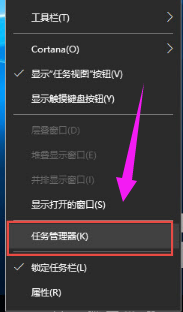
找到“桌面窗口管理器”。
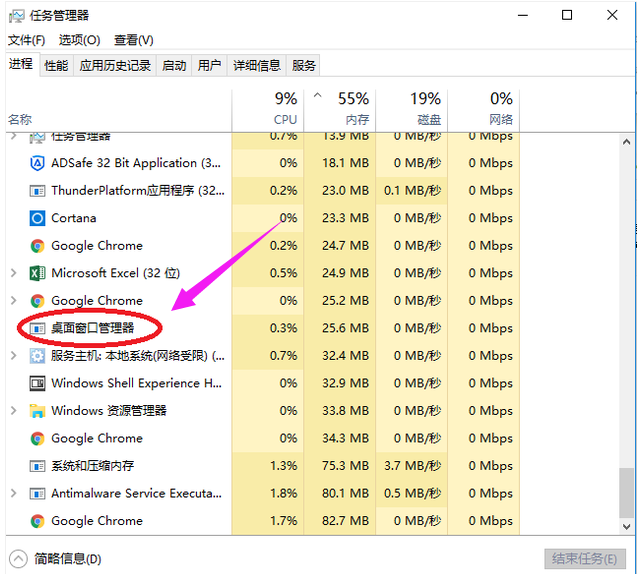
右击“桌面窗口管理器”,选择“结束任务”选项。
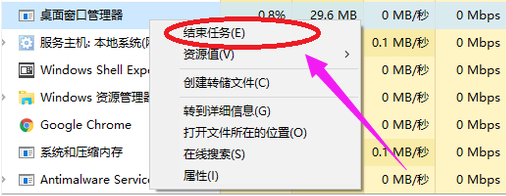
再点击左上角“文件(F)”的“运行新任务”,输入explorer.exe再点击确定,就可以了。
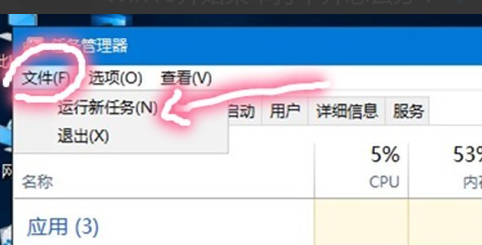
方法二:
按“win + R”打开运行,粘贴以下内容。reg add "HKCU\Software\Microsoft\Windows\CurrentVersion\Explorer\Advanced" /v "EnableXamlStartMenu" /t REG_DWORD /d "0" /f
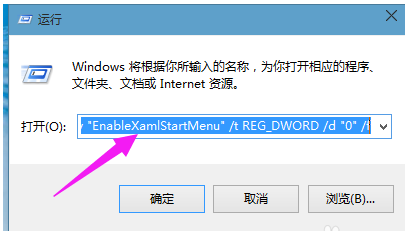
打开任务管理(Ctrl+Alt+Del)。重启“windows资源管理器”。
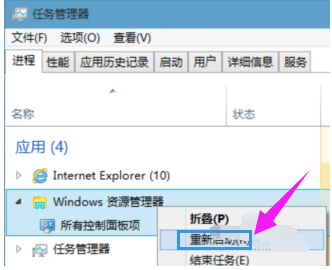
以上就是win10开始菜单没反应解决方法了,如果给您带来了些许帮助,欢迎关注酷下载哦。
|
win10常见问题汇总 |
||||
| 开机密码设置 | 镜像重装 | 新功能技巧 | 开启自动更新 | |
| wifi不稳定 | win7win10对比 | 18282最新版 | 怎么开热点 | |
| 虚拟机架构 | 苹果装win10 | 安全模式 | 快捷键箭头 | |
| 重置电脑 | 蓝牙打开 | 恢复磁盘清理 | 无法关机 | |
| 输入法禁用 | 突然死机 | 蓝屏错误代码 | 企业版与消费版 | |












